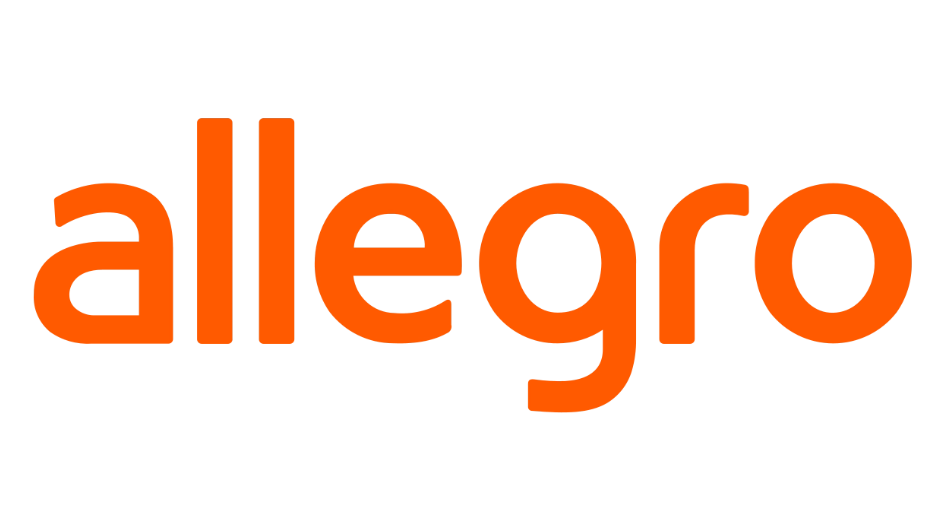
双重验证为您账户额外增加另一层安全保护,这个功能可以防止别人登录您的账号。
双重验证的工作原理
当您登录时,我们会要求您:
· 输入您Allegro账户密码
· 输入验证码,您可以:
- 通过短信收到
- 通过移动端app生成。
❗双重验证和使用电话号码登录:如果您启用了电话号码登录,您将不能启用双重验证。
如何使用短信启用双重验证
1、打开双重验证选项卡,然后点击Let's go。
2、选择短信作为您希望接收验证码的方式。然后点击Next。
3、提供您将获得短信验证码的电话号码。您可以从列表中选择或输入一个新号码来为您的账户指定电话号码。然后点击send code。
4、输入短信验证码。
5、点击enable。
完成了!
如何通过移动端app启用双重验证
1、打开Two-Factor Authentication(双重验证)选项卡,然后点击Let's go。
2、选择您想要使用app来生成验证码。然后点击Next。
3、选择生成验证码的设备。然后点击[Next]。
如果您正在使用此设备,我们会立即识别它。然后,我们会将您重定向到带有二维码的窗口。
4、打开生成验证码的app并扫描二维码。如果无法扫描,请点击Show code(显示代码)并在app中输入它。然后点击Next。
5、输入app中的验证码。
6、点击enable。完成了!
如何禁用双重验证
1、打开Two-Factor Authentication(双重验证)选项卡。
2、在Two-factor authentication is enabled(启用双重验证)消息旁边,点击disable(禁用)。
3、确认您的身份。完成了!
我每次登录时都需输入验证码吗
不。只需将设备添加到受信任的设备即可。您可以在Two-Factor Authentication(双重验证)选项卡中或在登录时执行此操作。当您从受信任的设备访问您的账户时,您无需输入验证码。
识别受信任的设备取决于您使用的浏览器。如果您清除浏览器的cookie或更改其设置,我们将无法识别受信任的设备,因此您需要再次输入验证码。如果您使用无痕浏览模式,您同样需要输入验证码。
如何在双重验证选项卡中添加受信任的设备
1、在要添加的设备上打开Two-Factor Authentication(双重验证)选项卡。
2、在Trusted devices(受信任的设备)中,点击add to trusted。
如何在登录时添加受信任的设备
当您在想要成为受信任设备的设备上登录Allegro账户时,请选择Do not ask for a code on this device(不要在此设备上要求输入验证码)。
如何更改进行双重验证的电话号码
1、打开Two-Factor Authentication(双重验证)选项卡。
2、在SMS部分中点击change settings。
3、在电话号码旁边,点击change phone number。
4、输入新的电话号码,然后点击send code。
5、输入从您提供的电话号码上获得的验证码。
6、点击change phone number。完成了!